Austragung - Übersicht
Eine Austragung erzeugt eine Basis, einen Aufsatz, einen Schnitt oder eine Oberfläche durch das Verschieben eines Profils entlang einer Bahn nach den folgenden Regeln:
-
Das Profil muss bei einem Austragungs-Feature als Basis oder Aufsatz geschlossen sein; bei einem Austragungs-Feature als Oberfläche kann es offen oder geschlossen sein.
-
Die Bahn kann offen oder geschlossen sein.
-
Die Bahn kann eine Reihe von skizzierten Kurven, die in einer Skizze enthalten sind, eine Kurve oder eine Reihe von Modellkanten sein.
-
Die Bahn muss die Profilebene schneiden.
-
Weder das Profil noch die Bahn oder der entstehende Volumenkörper dürfen sich selbst schneiden.
-
Die Leitkurve muss mit dem Profil oder mit einem Punkt in der Profilskizze deckungsgleich sein.
 Bei Austragungen können Sie eine Volumenaustragung erstellen, indem Sie einen Werkzeugkörper entlang einer Bahn verschieben. Siehe PropertyManager "Austragung".
Bei Austragungen können Sie eine Volumenaustragung erstellen, indem Sie einen Werkzeugkörper entlang einer Bahn verschieben. Siehe PropertyManager "Austragung".
Sie können unter Verwendung von
Zebrastreifen
eine Vorschau der Austragung anzeigen lassen, während Sie die Austragung erstellen. Platzieren Sie den Cursor auf die Austragung, öffnen Sie das Kontextmenü, und wählen Sie Vorschau der Zebrastreifen. Wenn Sie beim Erstellen einer weiteren Austragung oder Ausformung oder beim Hinzufügen eines Ausformungsprofils Zebrastreifen anwenden, werden die Zebrastreifen angezeigt. Verwenden Sie das Kontextmenü, um die Option Vorschau der Zebrastreifen zu deaktivieren.
Austragungen können:
-
Leitkurven verwenden
-
Mit erstellt werden
-
Als erstellt werden
Erstellung einer Austragung:
-
Skizzieren Sie ein geschlossenes, sich nicht schneidendes Profil auf einer Ebene oder auf einer Fläche.
|

|
Wenn Sie Leitkurven verwenden:
-
Erstellen Sie zunächst die Bahn, wenn Sie Ansteck-Beziehungen zwischen der Bahn und einem Skizzenpunkt auf dem Profil hinzufügen möchten.
-
Erstellen Sie zunächst die Leitkurven, wenn Sie Ansteck-Beziehungen zwischen den Leitkurven und einem Skizzenpunkt auf dem Profil hinzufügen möchten.
|
-
Skizzieren Sie die Bahn, entlang der das Profil verlaufen soll. Verwenden Sie eine Skizze, bestehende Modellkanten oder Kurven.
|
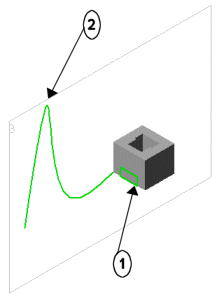
|
|
1 = Profil
2 = Bahn
|
-
Wählen Sie eine der folgenden Optionen aus:
-
Aufsatz/Basis ausgetragen  auf der Features-Symbolleiste oder Einfügen, Aufsatz/Basis, Austragen
auf der Features-Symbolleiste oder Einfügen, Aufsatz/Basis, Austragen
-
Ausgetragener Schnitt  auf der Features-Symbolleiste oder Einfügen, Schnitt, Austragen
auf der Features-Symbolleiste oder Einfügen, Schnitt, Austragen
-
Ausgetragene Oberfläche  auf der Oberflächen-Symbolleiste oder Einfügen, Oberfläche, Austragen
auf der Oberflächen-Symbolleiste oder Einfügen, Oberfläche, Austragen
-
Im PropertyManager:
-
Legen Sie die weiteren Optionen im PropertyManager fest.
-
Klicken Sie auf OK  .
.
|
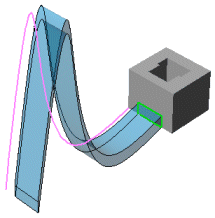
|
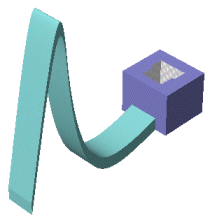
|
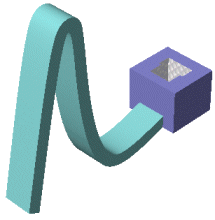
|
|
Vorschau der Austragung
|
Typ von Ausrichtung/Verdrehung:
Normale konstant halten
|
Typ von Ausrichtung/Verdrehung:
Bahn folgen
|